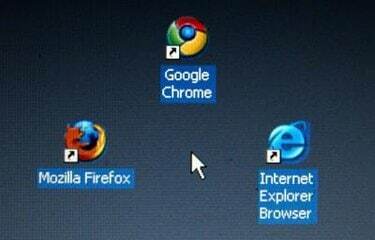
A weboldal képernyőn megjelenő megjelenése nem garantálja a nyomtatás módját. Sok különböző elemet, köztük képeket, szavakat és kereteket kell figyelembe vennie a nyomtatás előtt. Sok modern nyomtató rendelkezik olyan opcióval, amely lehetővé teszi, hogy egy oldalt pontosan úgy nyomtasson ki, ahogy az a képernyőn megjelenik.
1. lépés
Tallózással keresse meg a nyomtatni kívánt weboldalt.
A nap videója
2. lépés
Először kattintson a "Nyomtatási előnézet" gombra, hogy pontosan megtekinthesse, hogyan fog kinézni az oldal papíron. Ha nem úgy jelenik meg, ahogy szeretné, zárja be az előnézetet.
3. lépés
Vizsgálja meg a weboldalt, hogy nem használ-e kereteket. A keretek több különböző weboldal, amelyek összekapcsolódnak és össze vannak rakva, hogy egy képernyőn jelenjenek meg. Ha keretekkel foglalkozik, és csak egyet szeretne kinyomtatni, kattintson az egérrel a nyomtatni kívánt keret belsejébe.
4. lépés
Kattintson a "Fájl", majd a "Nyomtatás" elemre a böngésző főmenüjében. Válassza ki a használni kívánt nyomtatót a "Nyomtatás" párbeszédpanel legördülő listájából.
5. lépés
Lépjen a párbeszédpanel „Keretek nyomtatása” részéhez. A választások itt attól függnek, hogy hogyan szeretnéd, hogy a keretek megjelenjenek a nyomtatott példányon.
6. lépés
Válassza a "A képernyőn elhelyezett" vagy hasonló lehetőséget, ha azt szeretné, hogy az összes keret úgy jelenjen meg, ahogyan azok megjelennek képernyő (ha ez az opció ki van szürkítve, ez azt jelenti, hogy a nyomtató már kinyomtatja az oldalt, ahogy azt a alapértelmezett). Válassza a "Kiválasztott keret" lehetőséget, ha vannak keretei, és csak a harmadik lépésben kiválasztottat szeretné kinyomtatni. Ha az összes keretet ki szeretné nyomtatni, de minden keretnek külön oldalakon kell lennie, válassza az "Minden keret külön-külön" lehetőséget.
7. lépés
Kattintson a "Tulajdonságok" gombra a nyomtató mellett a nyomtatási párbeszédpanelen. Válassza az "Oldalhoz igazítás" lehetőséget az "Átméretezés", "Kifejezés" vagy a nyomtatója hasonló beállításánál. Ezzel beállítja a képek és a szöveg méretét, hogy azok kényelmesen elférjenek egy oldalon vízszintesen (még akkor is, ha több oldalról van szó, a képek és a szöveg mindegyikre megfelelően nyomtatódnak oldal).
8. lépés
Kattintson az „OK” gombra, majd nyomtassa ki a weboldalt.



